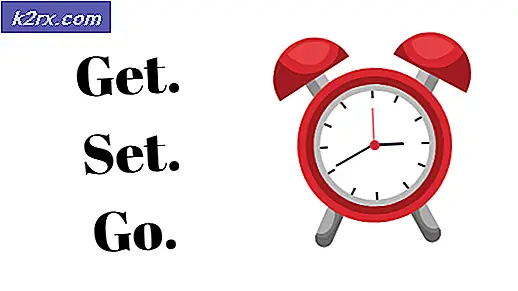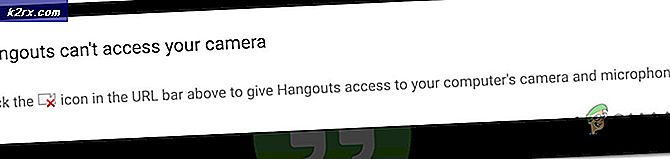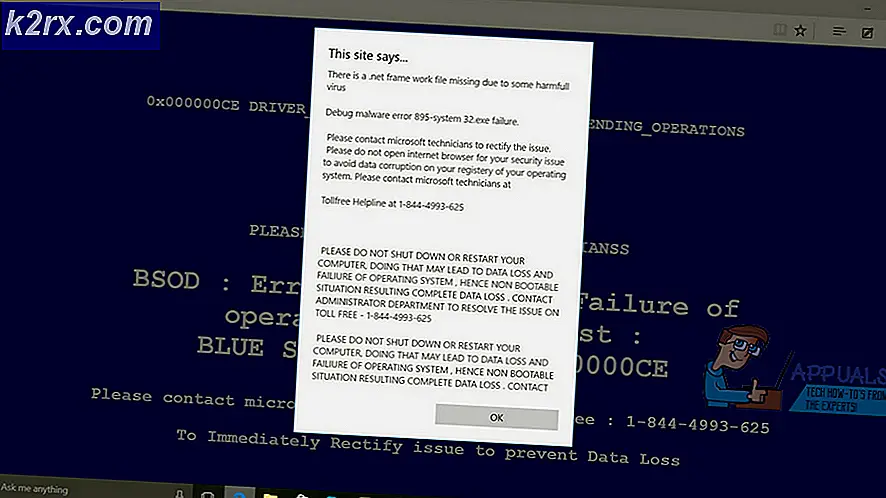Cách khắc phục Nguồn gốc gặp sự cố Đang tải trang này
Một số người dùng Windows đang gặp phải “Nguồn gốc đã gặp sự cố khi tải trang này” lỗi khi cố gắng khởi chạy ứng dụng Windows của Origin. Phần lớn người dùng báo cáo rằng lỗi này xảy ra mỗi khi họ cố gắng khởi chạy ứng dụng, trong khi những người khác nói rằng sự cố đang bật và tắt. Sự cố dường như không phải là cụ thể đối với một phiên bản Windows nhất định vì nó đã được xác nhận là xảy ra trên Windows 7, Windows 8.1 và Windows 10.
Điều gì đang gây ra“Nguồn gốc đã gặp sự cố khi tải trang này” lỗi?
Chúng tôi đã điều tra vấn đề cụ thể này bằng cách xem xét các báo cáo người dùng khác nhau và các chiến lược sửa chữa thường được sử dụng để khắc phục“Nguồn gốc đã gặp sự cố khi tải trang này” lỗi. Hóa ra, có một số thủ phạm tiềm ẩn khác nhau có khả năng gây ra vấn đề này:
Nếu bạn hiện đang gặp phải vấn đề tương tự, bài viết này sẽ cung cấp cho bạn một số chiến lược khắc phục sự cố khác nhau có thể giúp giải quyết vấn đề. Ở bên dưới, bạn sẽ tìm thấy một số bản sửa lỗi tiềm năng mà những người dùng khác trong tình huống tương tự đã sử dụng thành công để khắc phục sự cố này. Mỗi phương pháp dưới đây được xác nhận là có hiệu quả bởi ít nhất một người dùng bị ảnh hưởng.
Nếu bạn muốn duy trì hiệu quả nhất có thể, chúng tôi khuyên bạn nên làm theo phương pháp theo thứ tự được trình bày vì chúng được sắp xếp theo hiệu quả và mức độ nghiêm trọng. Bất kể thủ phạm gây ra sự cố là gì, một trong các bản sửa lỗi bên dưới sẽ giải quyết được sự cố cho bạn.
Phương pháp 1: Xác minh trạng thái máy chủ của Origin
Có thể sự cố nằm ngoài tầm kiểm soát của bạn, vì vậy, điều quan trọng là phải tuân theo phương pháp này và xác minh trạng thái của máy chủ Origin trước khi cố gắng giải quyết vấn đề bằng một bản sửa lỗi khác. Các“Nguồn gốc đã gặp sự cố khi tải trang này” lỗi có thể nằm ngoài tầm kiểm soát của bạn, trong trường hợp máy chủ ngừng hoạt động hoặc đang được bảo trì.
Vì vậy, trước khi chuyển đến các bản sửa lỗi tiềm năng khác bên dưới, hãy truy cập các liên kết này (đây & đây) để kiểm tra trạng thái của các dịch vụ Nguồn gốc. Đây cũng là một phương pháp hay để kiểm tra Tài khoản Twitter của EA hoặc là Trung tâm Reddit cho bất kỳ bằng chứng nào về vấn đề bảo trì hoặc ngừng hoạt động.
Nếu các cuộc điều tra của bạn không phát hiện ra bất kỳ vấn đề nào, thì có thể vấn đề bị hạn chế đối với máy tính của bạn. Trong trường hợp này, hãy chuyển xuống phương pháp tiếp theo bên dưới.
Phương pháp 2: Xóa bộ nhớ cache gốc
Một trong những bản sửa lỗi hiệu quả nhất trong việc giải quyết“Nguồn gốc đã gặp sự cố khi tải trang này” lỗi là truy cập vào thư mục dữ liệu gốc và xóa các tệp bộ nhớ cache ở đó. Một số người dùng bị ảnh hưởng rằng họ có thể mở Origin mà không gặp sự cố sau khi thực hiện chiến lược sửa chữa này và khởi động lại máy tính của họ.
Dưới đây là hướng dẫn nhanh về cách xóa các tệp gốc được lưu trong bộ nhớ đệm:
- nhấn Phím Windows + R để mở hộp thoại Chạy. Sau đó, gõ “% AppData% \ Origin” và hãy nhấn Đi vào để mở thư mục bộ nhớ cache của Origin.
- Khi bạn đến thư mục bộ nhớ cache gốc, hãy chọn mọi thứ, nhấp chuột phải và chọn Xóa bỏ để loại bỏ bất kỳ tệp tạm thời nào.
- Khởi động lại máy tính của bạn và xem liệu“Nguồn gốc đã gặp sự cố khi tải trang này” lỗi đã được giải quyết sau khi khởi động tiếp theo hoàn tất.
Nếu thông báo lỗi tương tự vẫn xuất hiện khi bạn khởi chạy Origin, hãy chuyển xuống phương pháp tiếp theo bên dưới.
Phương pháp 3: Chạy Origin với các đặc quyền quản trị
Hóa ra, một lý do có thể khác có thể gây ra sự cố này là không đủ quyền được cấp cho Origins. Nếu cài đặt UAC (Kiểm soát tài khoản người dùng) trên máy tính của bạn nghiêm ngặt, rất có thể Origins sẽ không nhận đủ quyền để hoạt động bình thường trừ khi bạn buộc máy tính của mình làm như vậy.
Một số người dùng bị ảnh hưởng đã báo cáo rằng họ cuối cùng đã có thể khởi chạy Origin mà không cần“Nguồn gốc đã gặp sự cố khi tải trang này” lỗi sau khi sửa đổi cài đặt của tệp thực thi chính để luôn khởi chạy với quyền truy cập của quản trị viên.
Để kiểm tra xem trường hợp này có áp dụng được hay không, hãy nhấp chuột phải vào tệp thực thi Origin.exe và chọn Chạy như quản trị viên. Nếu lỗi không còn xảy ra, hãy làm theo các bước bên dưới để thực hiện thay đổi vĩnh viễn.
Dưới đây là hướng dẫn nhanh về cách thực hiện việc này:
- Nhấp chuột phải vào điểm gốc chính và chọn Tính chất từ menu ngữ cảnh.
- Khi bạn đến màn hình Thuộc tính gốc, hãy chọn Khả năng tương thích và chọn hộp được liên kết với Chạy chương trình này với tư cách quản trị viên.
- Nhấp chuột Ứng dụng để lưu các thay đổi và đóng Tính chất cửa sổ.
- Khởi chạy cửa hàng Origin và xem sự cố đã được giải quyết chưa.
Nếu phương pháp này không giải quyết được sự cố hoặc các bước không áp dụng được cho tình huống hiện tại của bạn, hãy chuyển sang phương pháp tiếp theo bên dưới.
Phương pháp 4: Cài đặt lại Origin & xóa thư mục Origin
Nếu bạn đang gặp phải“Nguồn gốc đã gặp sự cố khi tải trang này” khi cố khởi chạy Origin từ ứng dụng Windows, phương pháp này có thể hữu ích. Một số người dùng mà chúng tôi đang gặp phải sự cố tương tự đã tìm cách khắc phục sự cố bằng cách xóa nội dung của thư mục Origin và gỡ cài đặt ứng dụng hoàn toàn.
Ghi chú: Phương pháp này có khả năng hoạt động cao nếu bạn đang sử dụng phiên bản Beta của Origin. Nó có
Sự đồng thuận chung là thư mục Origin có các tệp rất dễ bị hỏng. Dưới đây là hướng dẫn nhanh về cách cài đặt lại Origin, xóa thư mục Origin và cài đặt lại ứng dụng:
- nhấn Phím Windows + R để mở ra một Chạy hộp thoại. Sau đó, gõ “Appwiz.cpl” và hãy nhấn Đi vào để mở ra Chương trình và Tệp cửa sổ.
- Bên trong Chương trình và các tính năng cửa sổ, cuộn qua danh sách ứng dụng và xác định vị trí Gốc. Khi bạn nhìn thấy nó, hãy nhấp chuột phải vào nó và chọn Gỡ cài đặt.
- Làm theo lời nhắc trên màn hình để hoàn tất quá trình gỡ cài đặt, sau đó đóng Chương trình và các tính năng sau khi quá trình hoàn tất.
- Khởi động lại máy tính của bạn.
- Khi trình tự khởi động hoàn tất, hãy điều hướng đến vị trí này và xóa toàn bộ thư mục Nguồn gốc:
C: \ Program Files (x86)
Ghi chú: Nếu bạn đã cài đặt Origin ở một vị trí tùy chỉnh, hãy điều hướng đến đó.
- Truy cập liên kết này (đây) và nhấp vào Tải xuống trong Windows để tải phiên bản mới nhất.
- Khi tệp thực thi cài đặt đã được tải xuống, hãy mở tệp đó và làm theo lời nhắc trên màn hình để hoàn tất cài đặt.
- Khởi chạy cửa hàng Origin và xem sự cố đã được giải quyết chưa.
Nếu bạn vẫn gặp phải lỗi tương tự hoặc phương pháp này không áp dụng được cho trường hợp của bạn, hãy chuyển sang phương pháp tiếp theo bên dưới.
Phương pháp 5: Làm sạch bộ nhớ cache của Trình duyệt của bạn
Nếu bạn gặp phải sự cố này khi cố gắng truy cập cửa hàng Origin từ trình duyệt của mình, bạn có thể giải quyết sự cố bằng cách xóa bộ nhớ cache của trình duyệt. Một số người dùng gặp phải vấn đề tương tự đã báo cáo rằng“Nguồn gốc đã gặp sự cố khi tải trang này” lỗi đã không còn xảy ra.
Vì các bước xóa cookie khác nhau giữa các trình duyệt, chúng tôi khuyên bạn nên sử dụng tiện ích có khả năng xóa cookie tự động, bất kể bạn đang sử dụng trình duyệt nào.
Dưới đây là hướng dẫn nhanh về cài đặt và sử dụng Ccleaner để xóa bộ nhớ cache của trình duyệt:
- Truy cập liên kết này (đây) và cài đặt phiên bản CCleaner miễn phí từ một liên kết tải xuống khả thi.
- Khi tệp thực thi cài đặt được tải xuống, hãy mở tệp và làm theo lời nhắc trên màn hình để cài đặt phần mềm trên hệ thống của bạn.
- Sau khi cài đặt hoàn tất, hãy mở ứng dụng Ccleaner.
- Bên trong Ccleaner, chọn Tùy chỉnh sạch từ menu dọc bên trái.
- Tiếp theo, chọn Các ứng dụng để bỏ chọn mọi thứ sang một bên cho các mục liên quan đến trình duyệt của bạn.
- Bấm vào Chạy sạch hơn và sau đó nhấp vào Tiếp tục để bắt đầu quá trình xóa cookie trình duyệt của bạn.
- Khi quá trình hoàn tất, hãy đóng Ccleaner và mở phiên bản web của Origin trong trình duyệt trước đó đã hiển thị “Nguồn gốc đã gặp sự cố khi tải trang này”lỗi.
Phương pháp 6: Ngăn chặn Antivirus chặn Nguồn gốc (nếu có)
Nếu bạn đang sử dụng một bộ phần mềm chống vi-rút bảo vệ quá mức, cũng có thể nó sẽ chặn Nguồn gốc giao tiếp với bên ngoài, điều này dẫn đến việc tạo ra“Nguồn gốc đã gặp sự cố khi tải trang này”lỗi. Sự cố này phổ biến hơn bạn có thể tưởng tượng, nhưng nó chỉ được báo cáo là xảy ra với bộ chống vi-rút của bên thứ ba - Bộ bảo vệ Windows sẽ không gây ra sự cố này.
Nếu bạn đang sử dụng bộ chống vi-rút của bên thứ ba và gặp phải sự cố này, hãy tắt tính năng bảo vệ theo thời gian thực của AV và khởi chạy lại Origin. Nếu sự cố không còn xảy ra, bạn có hai cách để tiếp tục:
- Thêm tệp thực thi Nguồn gốc (Origin.exe) chính vào danh sách ngoại lệ (danh sách trắng) để đảm bảo rằng tệp đó không bị AV của bạn chặn - Các bước thực hiện việc này dành riêng cho từng AV bên thứ 3. Bạn có thể tìm kiếm trên mạng để được hướng dẫn tận tình.
- Gỡ cài đặt phần mềm chống vi-rút của bên thứ 3 mà bạn đang sử dụng và sử dụng Bộ bảo vệ Windows - Nhiều người dùng đã báo cáo rằng Bộ bảo vệ Windows không chặn Nguồn gốc, vì vậy việc chuyển sang chương trình bảo mật mặc định sẽ giải quyết được sự cố nếu AV bên thứ ba hiện đang gây ra sự cố.
Phương pháp 7: Gỡ cài đặt ứng dụng VPN (nếu có)
Như một số người dùng đã báo cáo,“Nguồn gốc đã gặp sự cố khi tải trang này”cũng có thể xảy ra lỗi nếu bạn đang sử dụng ứng dụng khách VPN không được Origin đồng ý. Trong trường hợp này, bạn có thể giải quyết vấn đề bằng cách thực hiện các bước phù hợp để gỡ cài đặt ứng dụng VPN và khởi động lại máy tính của mình.
Quy trình này sẽ kết thúc việc làm mới kết nối Origin và loại bỏ sự cố nếu trước đó do ứng dụng VPN gây ra. Dưới đây là hướng dẫn nhanh về cách thực hiện việc này:
- Nhấn phím Windows + R để mở ra một Chạy hộp thoại. Sau đó, gõ “Appwiz.cpl” và hãy nhấn Đi vào để mở ra Chương trình và các tính năng màn.
- Khi bạn đến đó, hãy cuộn qua danh sách các ứng dụng và tìm nhà cung cấp VPN mà bạn hiện đã cài đặt.
- Nhấp chuột phải vào giải pháp VPN của bạn và chọn Gỡ cài đặt. Sau đó, làm theo lời nhắc trên màn hình để hoàn tất quá trình gỡ cài đặt.
- Khi quy trình hoàn tất, hãy khởi động lại máy tính của bạn và xem liệu“Nguồn gốc đã gặp sự cố khi tải trang này”lỗi hiện đã được giải quyết.